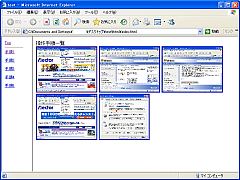デスクトップやアクティブウィンドウをキャプチャし、キャプチャ画像を使った操作手順書を作成できるソフト。HTML/Microsoft Offce文書形式のファイルを出力できる。「オペレーションキャプチャ」は、単に画面をキャプチャするのにとどまらず、「キャプチャ画像を使って、ソフトの操作手順書(ヘルプファイル)を作成できるユニークなソフト。キャプチャからファイル出力までを、煩雑な操作なしに行えることが特徴。キャプチャできるのはデスクトップ全体とアクティブウィンドウ。HTMLのほか、Word/Excel/PowerPointの各Offce文書ファイルを出力できる。新規文書の作成に加え、既存の文書に画像を追記することも可能だ。
操作は簡単だ。「オペレーションキャプチャ」でヘルプファイルを作成するには、
- 出力するファイル形式や、新規/追加などを指定
- ヘルプの「タイトル」を設定
- 実際に画面をキャプチャ
すればよい。操作の手数分だけ「3.画面をキャプチャ」を繰り返し、「終了」するとファイルが出力される仕組み。設定では、出力ファイル形式をHTML/Word(DOC)/Excel(XLS)/PowerPoint(PPT)から選択できる。複数形式を同時に指定することも可能で、例えばHTML/Word両形式のファイルをまとめて出力することもできる。また、マウスポインタの位置を「矢印」「サークル」「四角」で指定して、強調表示させることも可能だ。
設定が終了したら、「ヘルプ作成開始」ボタンで「キャプチャ」モードに移行する。ユーザは、キャプチャ対象のアプリケーションを操作して、目的の画像をキャプチャすればよい。設定されたキャプチャキーを単独で押すとデスクトップ全体が、また【Ctrl】キー+キャプチャキーではアクティブウィンドウがキャプチャされる。キャプチャキーは、初期状態で【Print Screen】が設定されているが、【F1】〜【F10】、アルファベットキーなどに変更できる。
キャプチャした画像は、いったんプレビューウィンドウに表示して、「保存」か「撮り直し」かを選択することも、プレビューを表示させず、すぐに保存することもできる。プレビュー時の画像サイズは、ユーザが選択できるようになっている。キャプチャ時に音を鳴らすオプションも用意されている。
キャプチャモードを終了するには、タスクトレイメニューから「ヘルプ作成終了」を選択する。終了と同時に、指定したファイル形式への出力が行われる。例えばHTMLの場合、画像一覧を表示するトップページと画像1枚ごとのページが出力される。